安装 Rime/中洲韵/小狼毫 输入法 保姆级教程
以不变,应万变。就 Rime 而言,我们需要经常参数的,也是最重要的资源,就是Rime/中州韵 官网
在 下载及安装页面,我们很容易看到在不同的平台上安装使用 Rime 的相关说明,或是软件包链接,或是对应的gitHub链接。
不同平台下的 Rime
如官网所述,RIME/中州韵输入法引擎,是一个跨平台的输入法算法框架。基于这一框架,Rime 开发者与其他开源社区的参与者在 Windows、macOS、Linux、Android 等平台上创造了不同的输入法前端实现(即不同平台上的应用程序)。

小狼毫(Windows)
在 Windows 平台的 小狼毫/Weasel
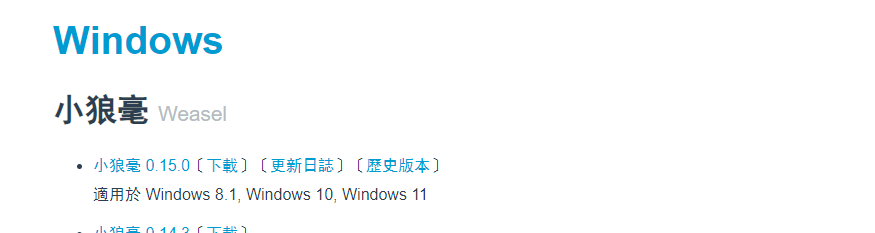
鼠须管(macOS)
在 mac 平台的 鼠须管/Squirrel
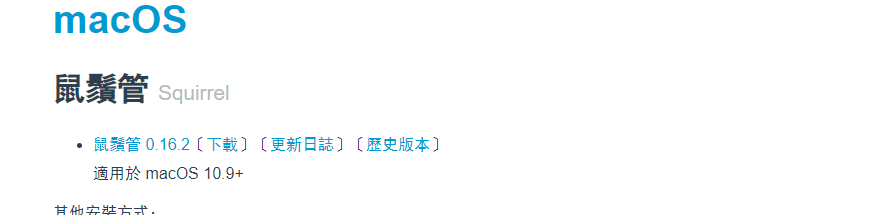
ibus-rime/fcitx-rime
在 linux 平台的 ibus-rime,同时存在第三方基于 Fcitx 框架的 fcitx-rime 输入法
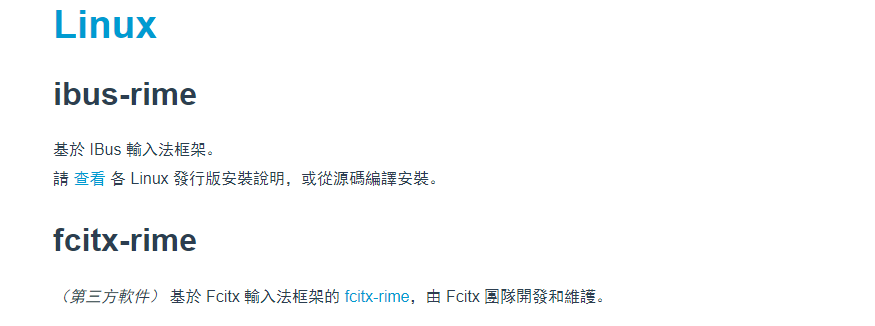
同文输入法(Android)
在 Android 平台的 同文输入法

在线输入法(在线版)
在线版的 MyRIME

安装 Rime 引擎/框架
在 Windows 平台,您需要安装小狼毫,方可使用与体验 Rime。请根据您的系统环境,选择适合的版本进行下载安装
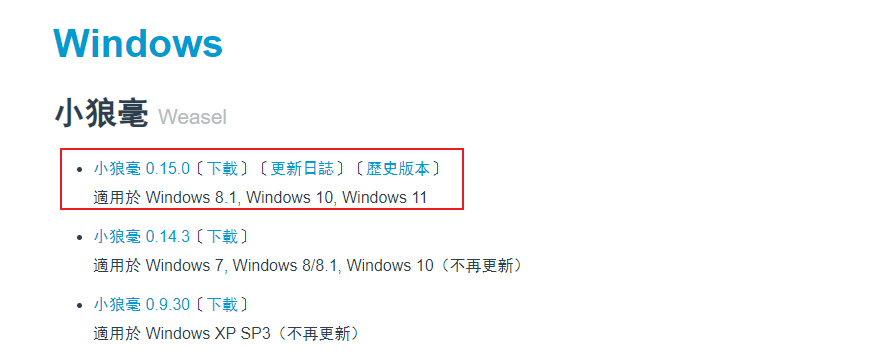
在 linux 平台,例如在 Ubuntu 系统中,我们可以安装 Ibus-Rime 或者 Fcitx-Rime。此处以 Ibus-Rime 为例演示
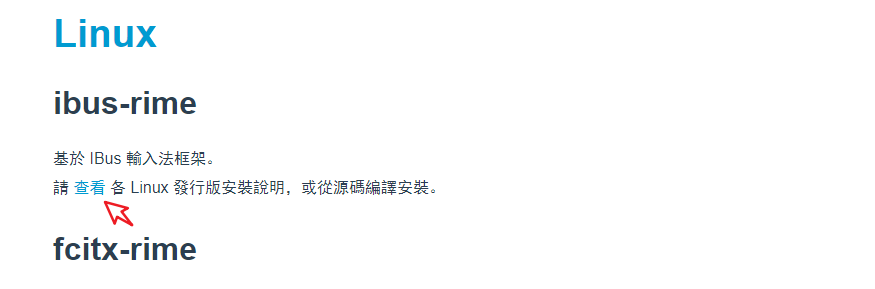
点击👆上图中的 查看,我们可以进入 RimeWithIBus 页面,这里我们可以看到详细的安装指南。我们可以看到在 Ubuntu 环境下的安装指令,如下👇:

指令效果如下👇:
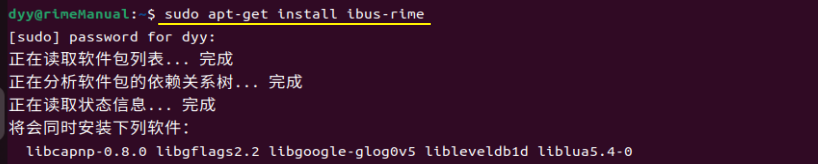
指令执行完成后,我们需要 重启一下系统,然后就可以在输入源中选择 Rime 了,👇如下:

现在当我们把键盘布局切换到中文(Rime)后,就可以使用 Rime 进行中文输入了。如下👇:
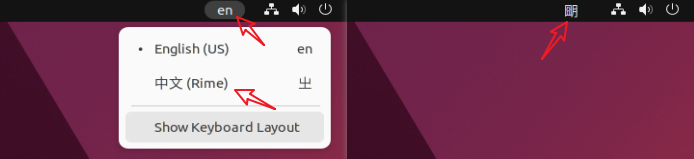
输入效果如下👇:
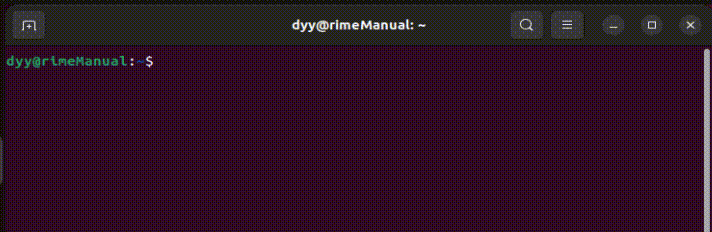
安装输入方案
Windows 平台安装输入法
在 Windows 系统中,我们可以通过输入法设定选择需要的输入方案,或者我们可以安装新的输入方案,如下👇:
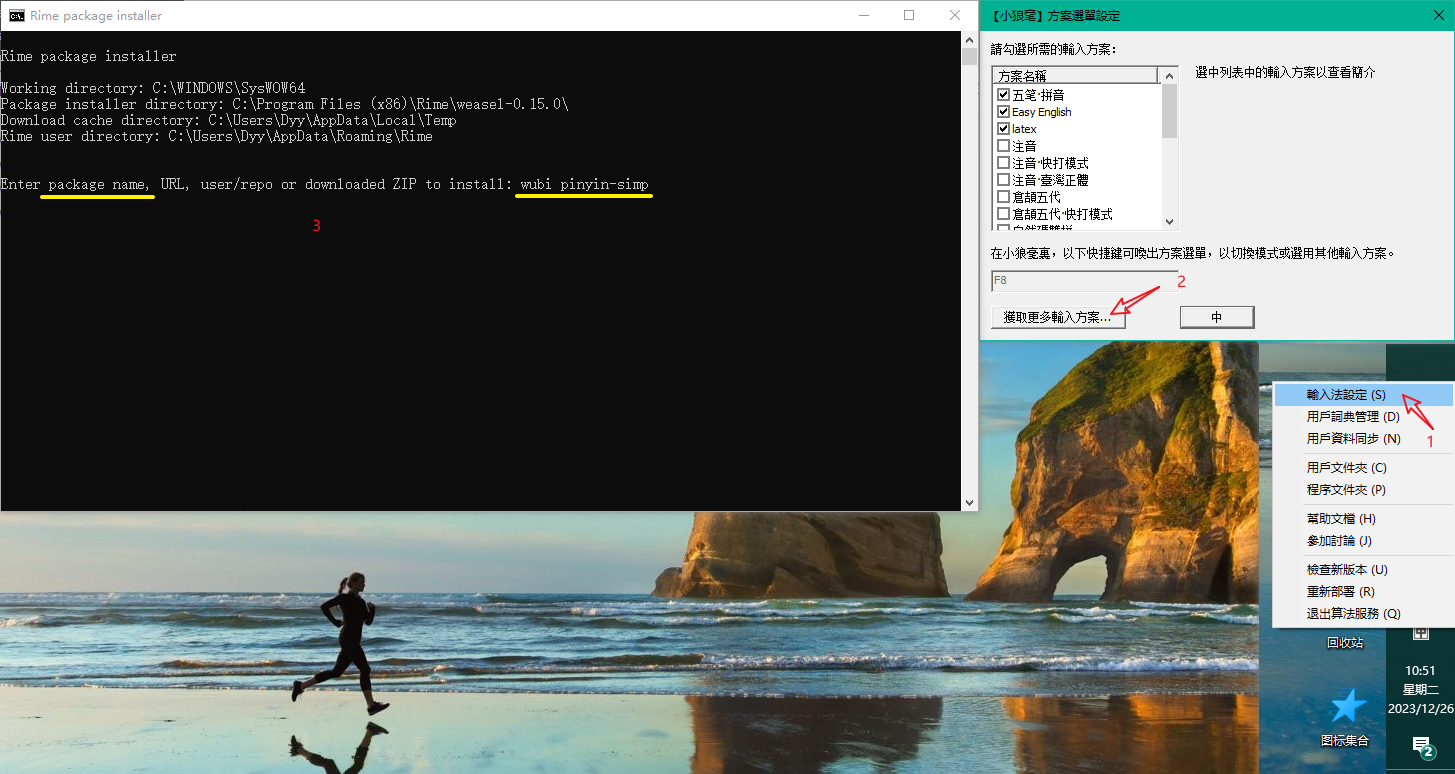
在👆上图中, 我们需要输入输入方案的名称以进行安装。那么,怎么知道五笔的输入方案名是什么呢? 这是个好问题,其实我们可以在Riem 输入法下载页面的 安装更多输入方案 一节的 库藏一览 连接中,找到每个包的名称,如下👇:
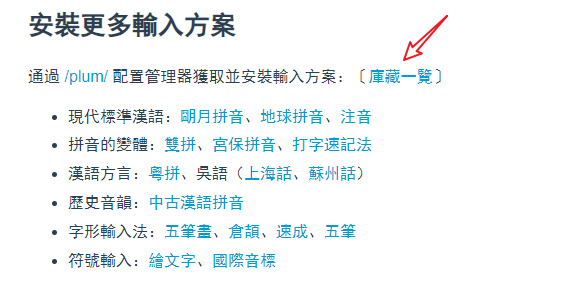
包名称(对,就是 ? 符号后的蓝色文字部分)如下👇:
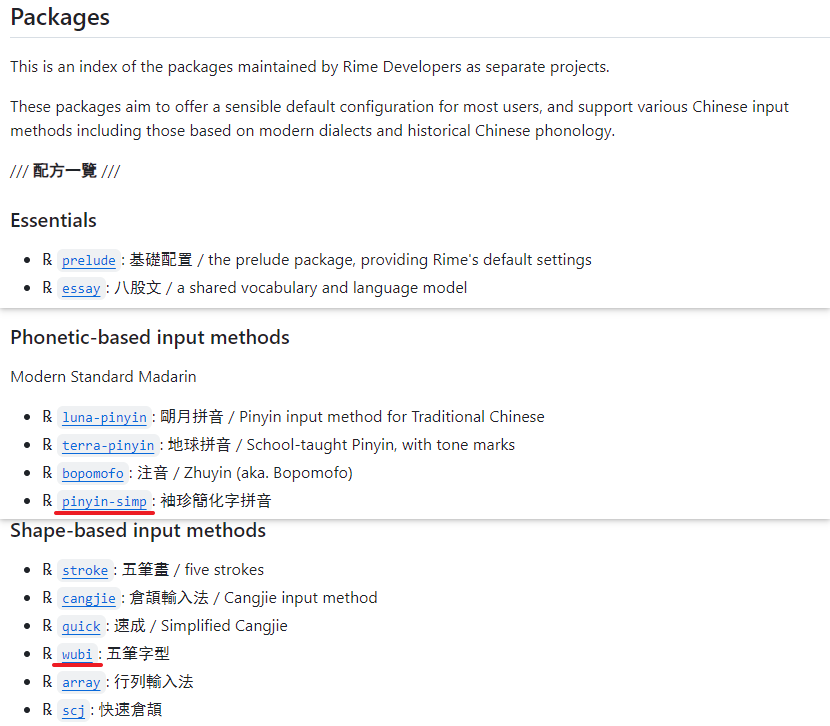
当输入方案安装完成后,你需要重新进行输入法设定,以选择你需要的输入方案,例如你可以选择 五笔?拼音 ,或者其它你需要的输入法。
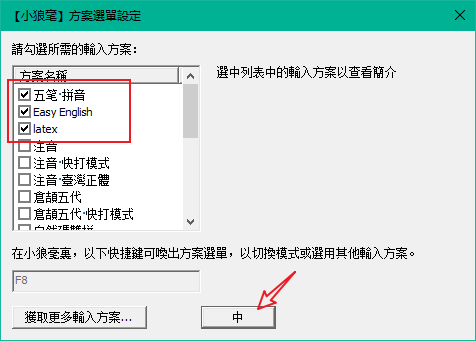
Ubuntu 平台安装输入法
在 Ubuntu 系统中,我们可以在 Ibus-Rime主页 直接查阅到安装不同的输入方案对应的指令,如下👇:
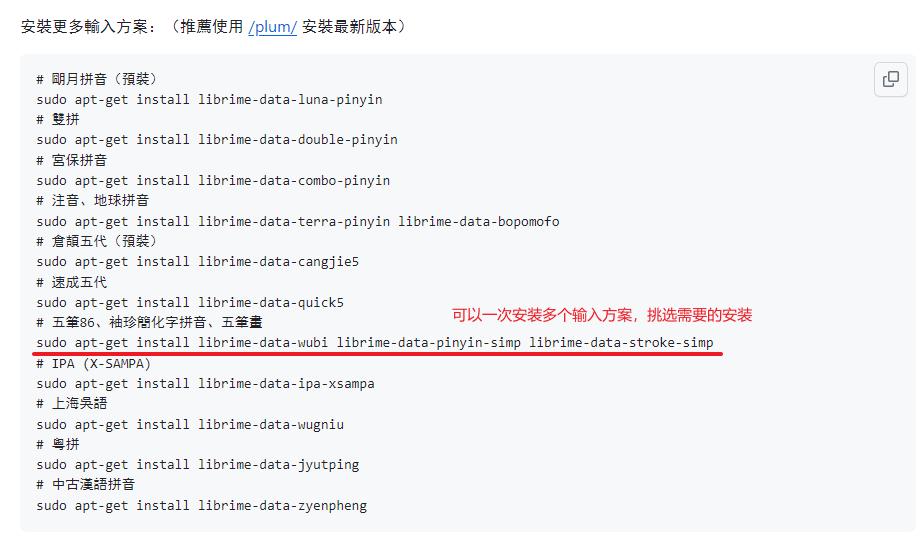
实际安装效果如下👇:

你可以执行指令 find / -type f -name wubi* 2>null 以进行搜索,如果可以观察到以下👇 wubi 相关的 schema.yaml 文档,这表明你的五笔安装成功了。
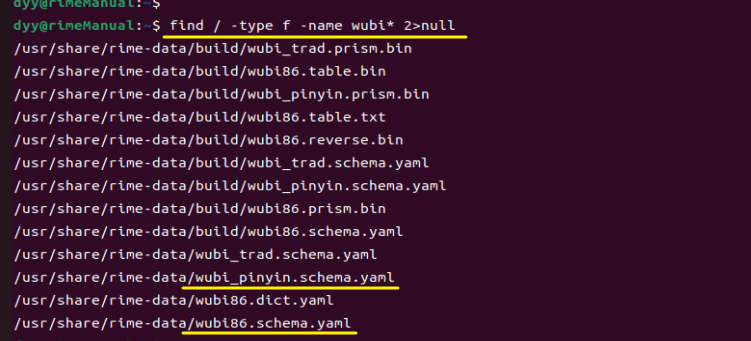
在输入状态下,我们按 F4 以进入输入方案选单,如下👇:
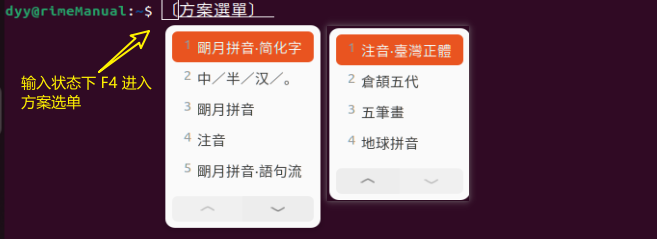
👆上图中,没有 五笔?拼音 输入方案可选择,这是因为我们需要在输入方案中完成一项配置,才可以选择使用 五笔?拼音 输入方案。
切换到路径 ~/.config/ibus/rime 下,观察是否有文档 default.custom.yaml,如果没有,你需要创建一个,👇如下:

在你的 default.custom.yaml 文档中,找到 path 节点,再找到其下的 schema_listh 节点,在该节点下缩进后添加 - {schema: wubi_pinyin},(别忘了保存哟!!!), 如下👇:
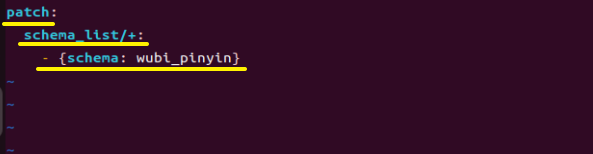
或者,你可以直接下载 default.custom.yaml 使用
👇如下,在我们编辑完 default.custom.yaml 并保存后,需要 重新部署 Riem,然后即可在 方案选单 中选择并使用 五笔?拼音 输入法了
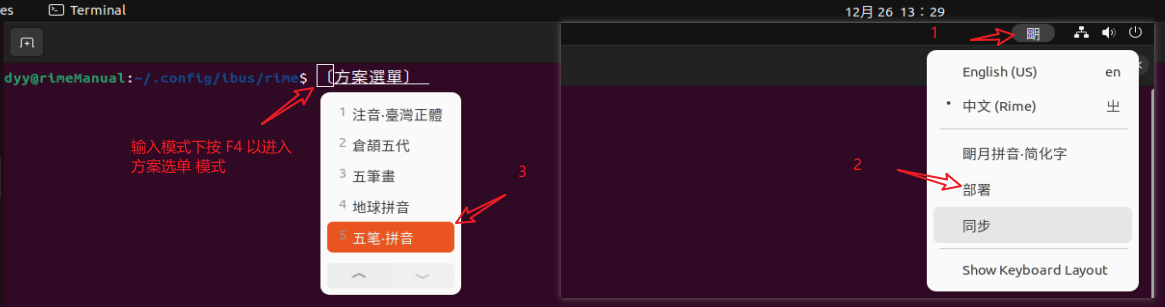
五笔?拼音 输入效果如下👇:
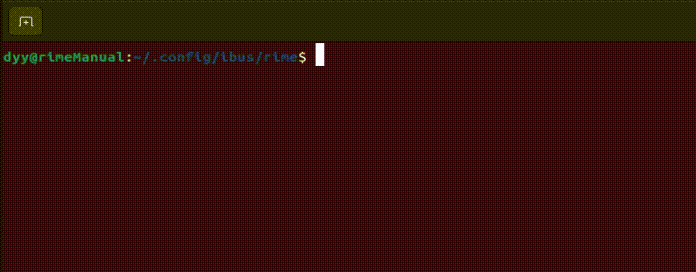
小结
以上就是今天所带来的分享,如何安装 Rime, 如果安装输入方案,如何配置 五笔?拼音 输入方案,希望可以帮助到大家。
本文来自互联网用户投稿,该文观点仅代表作者本人,不代表本站立场。本站仅提供信息存储空间服务,不拥有所有权,不承担相关法律责任。 如若内容造成侵权/违法违规/事实不符,请联系我的编程经验分享网邮箱:chenni525@qq.com进行投诉反馈,一经查实,立即删除!
- Python教程
- 深入理解 MySQL 中的 HAVING 关键字和聚合函数
- Qt之QChar编码(1)
- MyBatis入门基础篇
- 用Python脚本实现FFmpeg批量转换
- 基于SpringBoot Vue自习室管理系统
- QT解析json数据
- TSINGSEE青犀智能分析网关V4智慧工地解决方案
- Flask工程对象加载的方法:环境变量加载
- Linux 服务器安全策略技巧:网络分段
- java基础-----IO流
- 文件与流(C++)
- HAOI2008 排名系统
- 面试 Vue 框架八股文十问十答第一期
- (2021|CoRR,AugCLIP,优化)FuseDream:通过改进的 CLIP+GAN 空间优化实现免训练文本到图像生成